Как включить впн
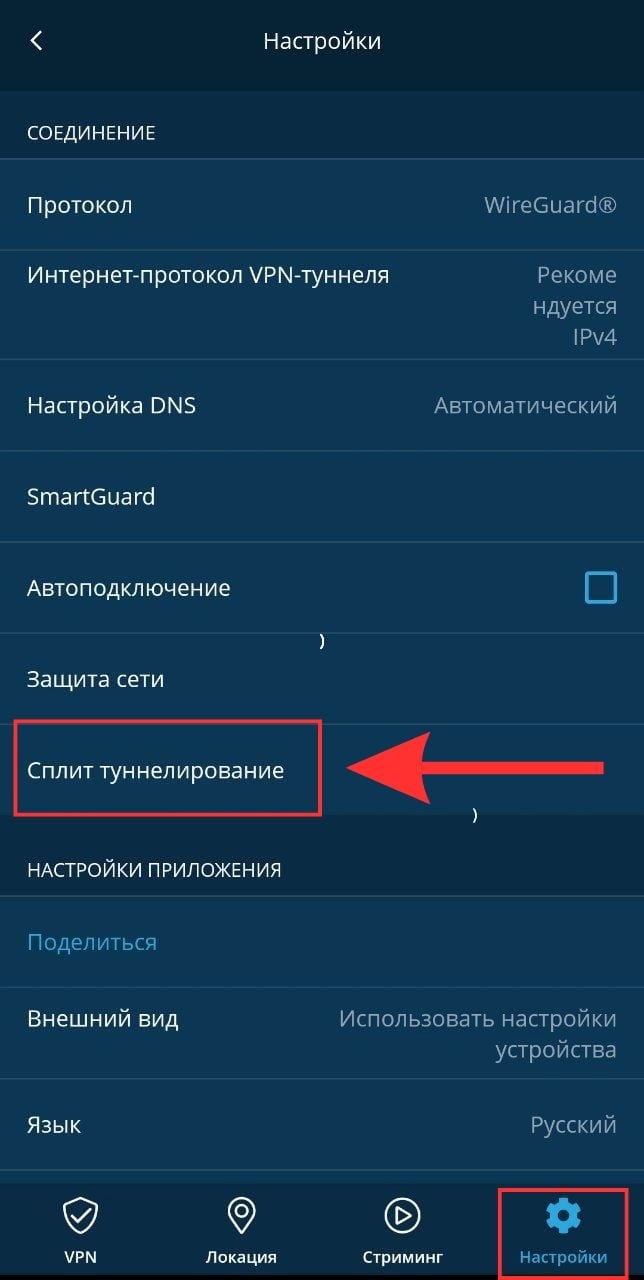
Как включить VPN: Пошаговое руководство
VPN (Virtual Private Network, виртуальная частная сеть) является важным инструментом для обеспечения безопасности и конфиденциальности при работе в интернете. Включение VPN позволяет скрыть ваш IP-адрес, шифровать данные и обходить географические ограничения. В этой статье представлено пошаговое руководство по включению VPN на различных устройствах и операционных системах.
Что такое VPN и зачем он нужен?
VPN — это технология, позволяющая создать защищенное соединение между вашим устройством и интернетом. С помощью VPN можно:
-
Защитить данные от перехвата в публичных сетях.
-
Обойти блокировки контента и региональные ограничения.
-
Скрыть свой реальный IP-адрес.
Использование VPN становится всё более актуальным, особенно в условиях повышения уровня киберугроз и цензуры в интернете.
Как включить VPN на Windows?
Включение VPN на Windows не требует установки дополнительных программ, так как операционная система имеет встроенные возможности для настройки VPN-соединений.
-
Перейдите в «Параметры» и выберите раздел «Сеть и Интернет».
-
В меню слева выберите «VPN» и нажмите на кнопку «Добавить VPN-подключение».
-
Введите необходимые данные: имя подключения, сервер, протокол (обычно это будет PPTP, L2TP или IKEv2) и ваши учетные данные (логин и пароль).
-
После добавления VPN-соединения выберите его в списке и нажмите «Подключиться».
При правильной настройке, ваше устройство подключится к VPN-серверу, и все данные будут защищены.
Как включить VPN на macOS?
Процесс включения VPN на macOS схож с процессом в Windows, но имеет некоторые особенности:
-
Откройте «Системные настройки» и перейдите в раздел «Сеть».
-
Нажмите кнопку «+» в нижней части окна и выберите тип VPN-соединения.
-
Введите настройки, предоставленные вашим провайдером VPN. Обычно это имя сервера, тип соединения и ваши учетные данные.
-
Нажмите «Применить» и затем «Подключиться».
После этого ваше устройство будет подключено к VPN, и вся интернет-активность будет защищена.
Как включить VPN на Android?
Для пользователей Android также существует несколько способов настройки VPN-соединения.
-
Перейдите в «Настройки» и выберите раздел «Сеть и Интернет».
-
Выберите «VPN» и нажмите на «Добавить VPN».
-
Введите необходимые данные: имя подключения, тип VPN и сервер.
-
Нажмите «Сохранить» и выберите созданное соединение из списка, чтобы подключиться.
Для использования VPN на Android можно также установить сторонние приложения, такие как ExpressVPN или NordVPN. Эти приложения предлагают более удобный интерфейс и дополнительные функции.
Как включить VPN на iOS?
На устройствах iOS настройка VPN аналогична Android и macOS.
-
Откройте «Настройки» и перейдите в раздел «VPN».
-
Нажмите «Добавить конфигурацию VPN» и выберите тип VPN (например, IKEv2, IPSec или L2TP).
-
Введите данные для подключения: сервер, имя учетной записи и пароль.
-
Сохраните настройки и выберите созданное подключение для активации VPN.
Включение VPN на iPhone или iPad также возможно через сторонние приложения, что облегчает настройку и расширяет функциональность.
Как включить VPN в браузере?
Для тех, кто не хочет настраивать VPN на уровне операционной системы, можно использовать расширения для браузеров. VPN-расширения доступны для большинства популярных браузеров, таких как Google Chrome, Mozilla Firefox и Microsoft Edge.
-
Перейдите в магазин расширений вашего браузера.
-
Найдите расширение для VPN (например, Hola VPN, Windscribe, или ExpressVPN).
-
Установите расширение и создайте учетную запись или введите данные от существующей подписки.
-
Включите VPN через интерфейс расширения.
Этот метод позволяет активировать VPN для конкретных сайтов или сессий браузера, что может быть удобным для защиты конфиденциальности при просмотре определённых веб-страниц.
Часто задаваемые вопросы
Что делать, если VPN не работает?
Если VPN не подключается, первым делом стоит проверить правильность введённых настроек, а также убедиться, что ваш интернет-соединение стабильно. Также полезно перезагрузить устройство или изменить сервер на другой.
Нужно ли использовать VPN для каждой сессии в интернете?
Нет, VPN нужно включать только в тех случаях, когда требуется защита данных или обход блокировок. Например, при использовании публичных Wi-Fi-сетей или при просмотре контента, доступного только в определённых регионах.
Можно ли использовать бесплатный VPN?
Бесплатные VPN-сервисы могут ограничивать скорость, количество серверов или предоставлять меньше функций по сравнению с платными версиями. Также у них может быть более низкий уровень безопасности. Для регулярного использования рекомендуется выбирать проверенные платные сервисы.
Как выбрать лучший VPN?
При выборе VPN важно учитывать следующие параметры:
-
Скорость соединения.
-
Уровень безопасности (например, использование сильного шифрования).
-
Сервера в нужных странах.
-
Совместимость с устройствами.
-
Репутация и отзывы пользователей.
Эти факторы помогут выбрать оптимальный VPN-сервис для ваших нужд.
Заключение
Включение VPN — это важный шаг для обеспечения безопасности и конфиденциальности в интернете. Независимо от того, на каком устройстве вы работаете, настройка VPN не требует сложных действий. Правильное использование VPN позволит защитить ваши данные и обойти ограничения, обеспечивая комфортную работу в интернете.

Посетители, находящиеся в группе Гости, не могут оставлять комментарии к данной публикации.